Mun ga ƙaddamar da tsarin aiki na iOS 14 makonnin da suka gabata, a cikin taron masu haɓaka WWDC20. Nan da nan bayan ƙarshen taron, masu haɓakawa na farko za su iya zazzage iOS 14 a cikin sigar beta, kuma bayan ƴan makonni kuma shine juzu'in masu gwajin beta na jama'a. A halin yanzu, ana iya shigar da iOS 14 cikin sauƙi ta kusan kowa da kowa. Duk da cewa sabon tsarin yana da kwanciyar hankali, yawancin masu amfani za su jira har zuwa kaka, lokacin da aka saki iOS 14 ga jama'a a hukumance. Idan kuna cikin wannan rukunin mutane kuma kuna son jira, to tabbas zaku so wannan labarin. A ciki, za mu dubi mafi kyawun fasali 15 daga iOS 14 - aƙalla za ku san abin da kuke fata da gaske.
Zai iya zama sha'awar ku

- Hoton FaceTime: Idan kuna amfani da FaceTime akan iPhone ɗinku, kun san cewa lokacin da kuka bar app ɗin, bidiyon ku yana tsayawa kuma ba za ku iya ganin ɗayan ba. A cikin iOS 14, mun sami sabon fasalin Hoto-in-Hoto, godiya ga wanda za mu iya (ba kawai) barin FaceTime ba kuma hoton zai matsa zuwa ƙaramin taga wanda koyaushe yana kan gaba a cikin tsarin. Ƙari ga haka, ba zai kashe kyamarar ku ba, don haka ɗayan ƙungiya zai iya ganin ku.
- Karamin kira: Tabbas kun san cewa lokacin da kuke amfani da iPhone ɗinku kuma wani ya kira ku, ƙirar kiran yana bayyana a cikin cikakken allo. A cikin iOS 14, wannan ya ƙare - idan kuna amfani da iPhone kuma wani ya kira ku, kiran zai bayyana ne kawai azaman sanarwa. Don haka ba lallai ne ku daina yin abin da kuke yi nan da nan ba. Ana iya karɓar kiran cikin sauƙi ko ƙi. Idan ba ka aiki a kan iPhone, da kira zai shakka bayyana a cikin cikakken allo.
- Library Library: Sabon fasalin App Library yana daya daga cikin mafi kyawun abubuwan da Apple ya fito dasu a cikin iOS 14. Kuna iya nemo ɗakin karatu na aikace-aikacen akan allon gida, azaman yanki na ƙarshe tare da aikace-aikace. Idan ka je Laburaren Aikace-aikacen, za ka iya samun wasu aikace-aikace da aka nuna a rukuni. Waɗannan nau'ikan tsarin ne ya ƙirƙira su. Bugu da ƙari, yanzu za ku iya ɓoye wasu wurare tare da aikace-aikace. don haka ana iya samun Laburaren Application, alal misali, akan tebur na biyu. Akwai kuma neman aikace-aikace.
- Tsoffin ƙa'idodin ɓangare na uku: A halin yanzu, an saita ƙa'idodin asali azaman tsoffin ƙa'idodin a cikin iOS. Don haka, alal misali, idan ka danna adireshin imel a Intanet, za a ƙaddamar da aikace-aikacen Mail na asali, tare da adireshin da aka riga aka cika. Amma ba kowa ne ke amfani da saƙo na asali ba - wasu suna amfani da Gmail ko Spark, misali. A matsayin wani ɓangare na iOS 14, za mu iya sa ido ga yiwuwar sake saita tsoffin aikace-aikacen, gami da abokin ciniki na imel, aikace-aikacen karanta littattafai, kunna kiɗa da sauraron kwasfan fayiloli, da mai binciken gidan yanar gizo.
- Bincika a cikin apps: Apple kuma ya inganta bincike a cikin iOS 14. Idan ka nemo kalma ko ajali a cikin iOS 14, da classic search ba shakka zai faru kamar yadda a iOS 13. Duk da haka, a Bugu da kari, da Search a aikace-aikace sashe kuma zai bayyana a kasa na allo. Godiya ga wannan sashe, nan da nan za ku iya fara neman kalmar da kuka shigar a cikin wasu aikace-aikace - misali, a cikin Saƙonni, Wasiku, Bayanan kula, Tunatarwa, da sauransu.
- Raba wurin da aka gyara: Kamfanin apple yana ɗaya daga cikin ƙananan kamfanoni waɗanda ke ƙoƙarin ƙoƙarin tabbatar da cewa bayanan sirri da masu amfani sun kasance lafiya. Tuni a cikin iOS 13, mun ga ƙarin sabbin ayyuka waɗanda ke ba da kariya ga masu amfani da kyau. iOS 14 ya ƙara fasalin da ke hana wasu ƙa'idodi daga gano ainihin wurin ku. A aikace, wannan yana nufin cewa, alal misali, aikace-aikacen Weather baya buƙatar sanin ainihin wurin ku - kawai yana buƙatar garin da kuke zaune. Ta wannan hanyar, ba za a yi amfani da bayanan wurin da kyau ba.
- Binciken Emoji: Masu amfani da apple sun nemi wannan yanayin na dogon lokaci. A halin yanzu, zaku iya samun ɗaruruwan emojis daban-daban a cikin iOS da sauran tsarin aiki. Idan kuna son bincika irin wannan emoji akan iPhone, kawai ku tuna a cikin wane nau'in kuma a wane matsayi yake. Rubutun emoji ɗaya na iya ɗaukar dubun duban daƙiƙa cikin sauƙi. A matsayin ɓangare na iOS 14, duk da haka, mun ga ƙarin binciken emoji. Sama da rukunin da ke da emojis akwai akwatin rubutu na gargajiya, wanda za a iya amfani da shi don tace emojis cikin sauƙi.
- Mafi kyawun ƙamus: Dictation kuma ya kasance wani ɓangare na iOS na dogon lokaci. Koyaya, iOS 14 ya inganta wannan fasalin. A cikin Dictation, yana iya faruwa daga lokaci zuwa lokaci cewa iPhone kawai bai fahimce ku ba kuma ya rubuta kalma daban saboda shi. Koyaya, a cikin iOS 14, iPhone koyaushe yana koyo da haɓaka don fahimtar ku gwargwadon yadda zai yiwu ta amfani da Dictation. Bugu da kari, duk ayyukan Dictation a cikin iOS 14 suna faruwa kai tsaye akan iPhone kuma ba akan sabobin Apple ba.
- Taɓa a baya: Idan kun saita sabon fasalin Taɓa Baya a cikin iOS 14, zaku sami cikakken mataimaki don yin amfani da na'urarku mafi inganci. Godiya ga fasalin Taɓa Baya, za ku iya saita wasu ayyuka da za su faru idan kun taɓa bayanku sau biyu ko uku a jere. Akwai ayyuka daban-daban marasa adadi, daga na yau da kullun zuwa ayyukan samun dama. Ta wannan hanyar, zaku iya saitawa cikin sauƙi, misali, don kashe sauti lokacin da kuka taɓa taɓawa sau biyu ko don ɗaukar hoton allo lokacin da kuka taɓa taɓa sau uku.
- Ganewar sauti: Siffar Gane Sauti wata siffa ce wacce ta fito daga sashin Samun dama. Ya dace musamman ga kurame masu amfani da shi, amma tabbas za a yi amfani da shi ta hanyar masu amfani da ba naƙasassu ma. Siffar Gane Sauti na iya, kamar yadda sunan ke nunawa, gane sautuna. Idan an gano wani sauti, iPhone zai sanar da ku ta hanyar girgiza. Kuna iya kunna, misali, gane ƙararrawar wuta, kukan jariri, kararrawa da sauransu da yawa.
- Kulle fallasa: Idan kai mai daukar hoto ne mai sha'awar kuma iPhone ya ishe ku azaman na'urar farko don ɗaukar hotuna, to tabbas zaku so iOS 14. A cikin sabuwar sigar iOS, zaku iya kulle fallasa lokacin ɗaukar hotuna ko lokacin harbin bidiyo.
- HomeKit a Cibiyar Kulawa: Kayayyakin da ke goyan bayan abin da ake kira gida mai wayo suna ƙara shahara a gidaje. Domin ku yi amfani da waɗannan samfuran mafi kyau, Apple ya yanke shawarar a cikin iOS 14 don sanya zaɓuɓɓuka don sarrafa samfuran HomeKit a cikin cibiyar sarrafawa. A ƙarshe, ba lallai ne ku ziyarci aikace-aikacen Gida ba, amma kuna iya aiwatar da wasu ayyuka daidai a cibiyar sarrafawa.
- Saitin Widget: Gaskiyar cewa Apple ya kara widgets zuwa iOS 14 kusan kowa ya lura da shi. Koyaya, saitin widget shima babban zaɓi ne. Yayin da widget din al'ada yana nuna bayanai daga aikace-aikacen guda ɗaya kawai, a cikin saitunan widget ɗin zaku iya "taba" widget din da yawa a saman juna, sannan ku canza tsakanin su akan allon gida.
- App na kamara: Tare da gabatarwar iPhone 11 da 11 Pro (Max), Apple kuma ya inganta app ɗin Kamara. Abin takaici, da farko wannan ingantaccen sigar aikace-aikacen yana samuwa ne kawai don manyan samfura. Tare da zuwan iOS 14, app ɗin Kamara da aka sake fasalin yana ƙarshe don tsofaffin na'urori, wanda tabbas kowa zai yaba.
- Menene sabo a cikin Apple Music: iOS 14 kuma ya ga sabuntawar app na Apple Music. An sake fasalin wasu sassan Apple Music, kuma gabaɗaya, Apple Music yanzu zai ba ku ƙarin kiɗan da suka dace da sakamako mafi kyau. Bugu da kari, mun kuma sami sabon fasali. Idan ka gama lissafin waƙa, gabaɗayan sake kunnawa ba zai dakata ba. Apple Music zai ba da shawarar sauran kiɗan iri ɗaya kuma su fara kunna muku.
Abubuwan da ke sama 15 sune bisa ga zaɓinmu mafi kyawun fasali daga iOS 14. Idan kuna cikin masu amfani waɗanda suka riga sun shigar da sigar beta na iOS 14, zaku iya rubuta mana a cikin sharhi ko kun yarda da zaɓinmu ko kuna sun sami wasu siffofi , waɗanda a cikin ra'ayin ku sun fi kyau, ko aƙalla daraja ambata. Za mu ga iOS 14 ga jama'a wannan faɗuwar, musamman wani lokaci a ƙarshen Satumba da Oktoba.
Zai iya zama sha'awar ku























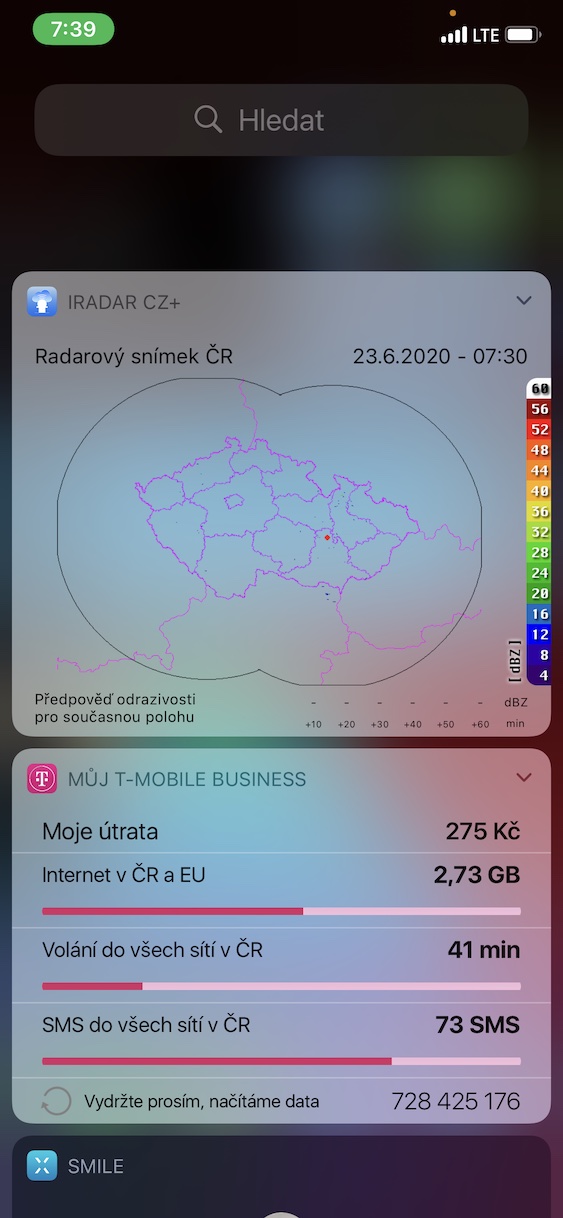
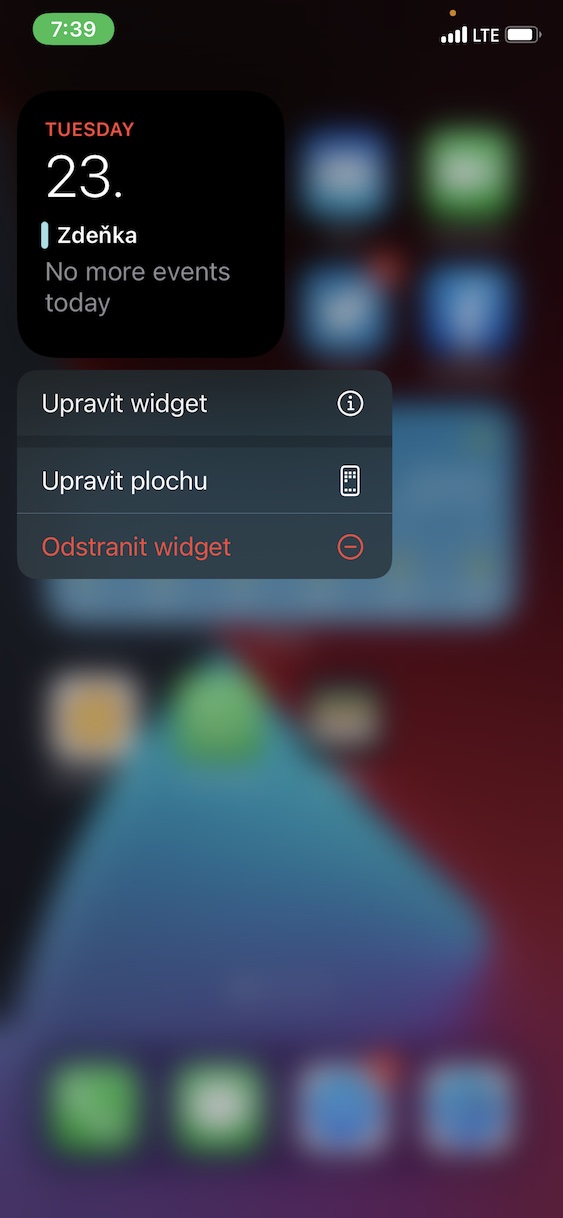























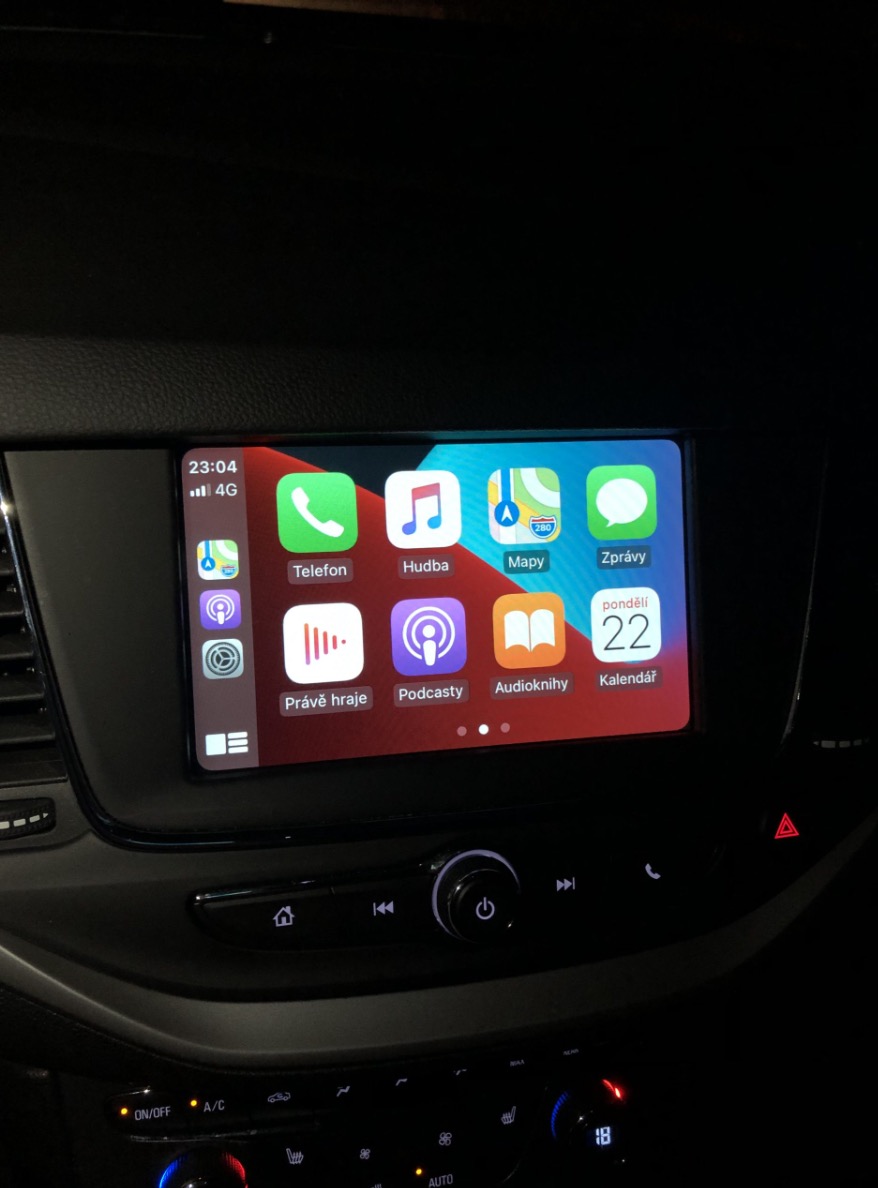
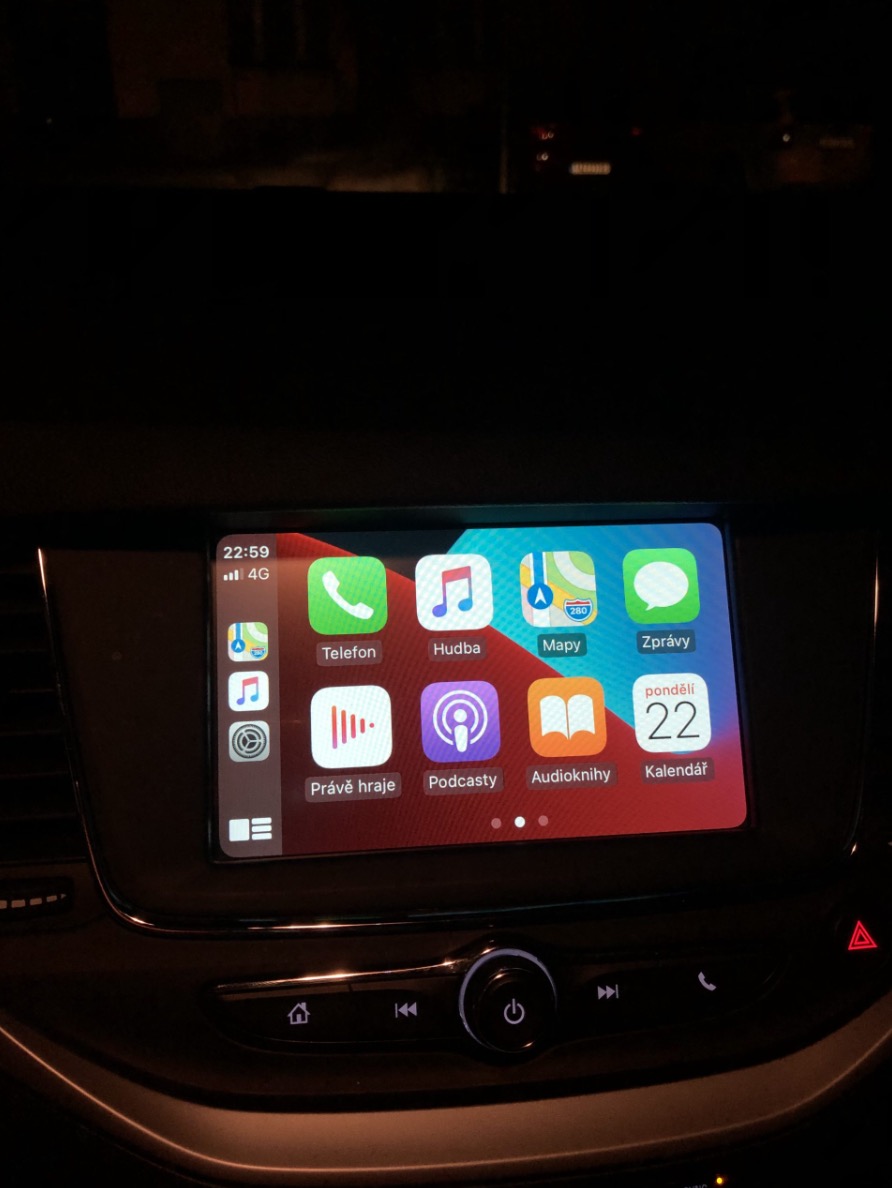
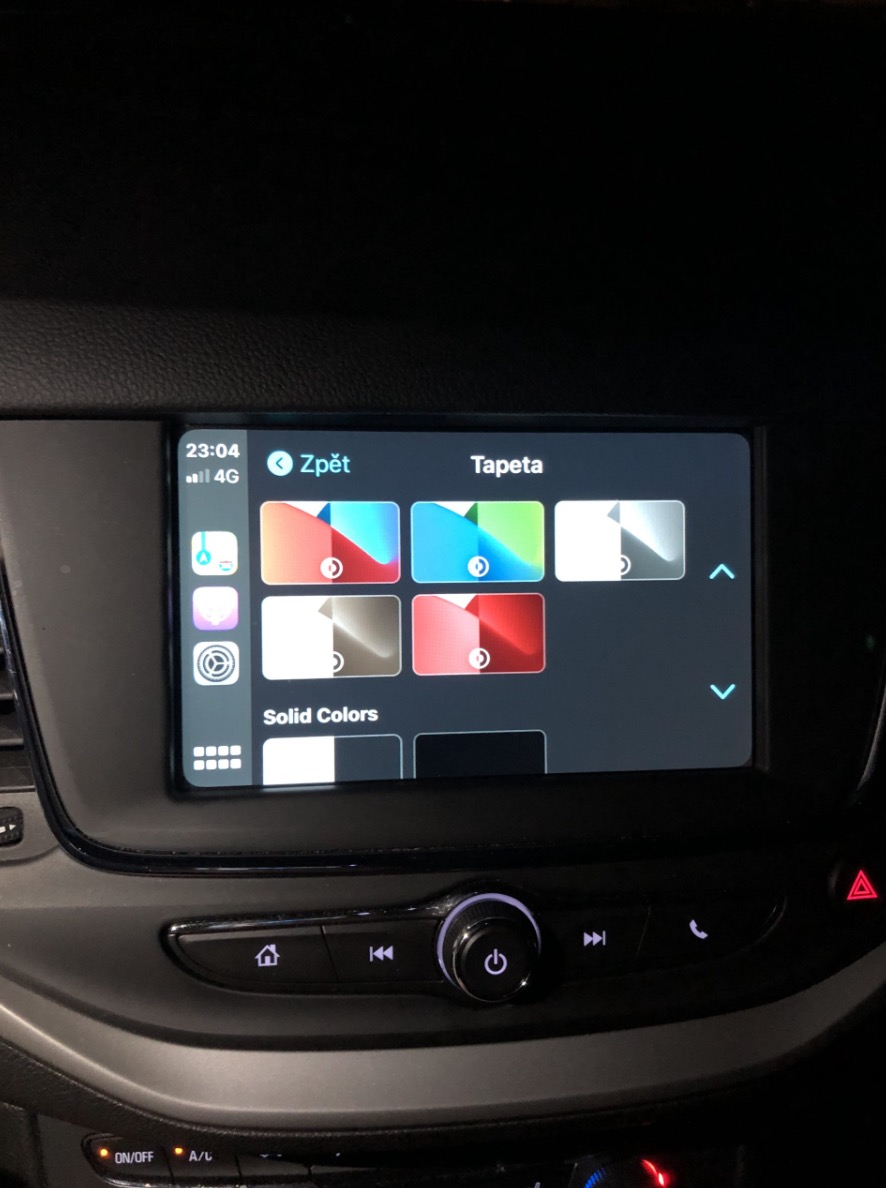

Ban da waccan sakin layi na farko, a ƙarshe labari mai amfani daga "pjeje". Abin baƙin cikin shine, gabatarwar har yanzu yana nuna cewa ba mai tsinkar tuffa ba ne, kamar yadda magabata suka kasance. Kunya su.
Ina da beta, amma yana da kyau idan komai ya daidaita, don haka zai yi kyau sosai
Ina da beta kuma canza aikace-aikacen wasiku da mai bincike ba sa aiki
A gare ni, babban haɓaka zai kasance idan Safari akan iOS zai iya yin Fadakarwa a ƙarshe! ??
Amma tabbas ba zan taɓa ganin hakan ba?